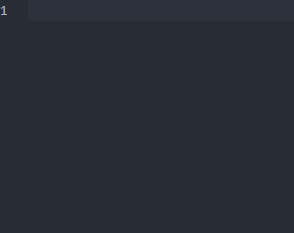
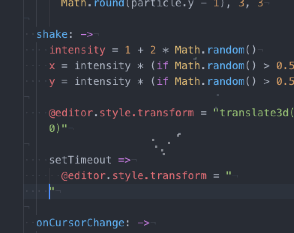
最近看到很多大牛都在用这个酷炫狂拽掉渣天的插件,于是就默默地git了一波。实际结果就是机械键盘加上砰砰砰砰,根本停不下来有没有。
建议(ˉ(∞)ˉ) :视力2.0的同学不建议使用,眼瞎的同学用就用吧,反正已经眼瞎了。
下面是按照方法。
首先我们进入atom的官网:
https://atom.io/
把atomDownload下来,atom提供了windows,os x和Linux三个不同的版本,根据需求下载。
然后我们选择atom网站顶部导航的Packages卡.然后搜索。(当然这里你也可以选择通过
git clone https://github.com/JoelBesada/activate-power-mode.git
)来安装,比较方便。

点击搜索的第一个结果,进入(当然你也可以直接在你的chrome的地址栏里直接输入这个网址)
https://atom.io/packages/power-mode
点击Repo进入power-mode所在的Github页面,直接DownloadZIP就可以了。
选择我们所需的文件全部下载完成了。
接下来:
1,安装你的atom。
2.找到你atom安装目录下的packages文件夹。
//atom默认安装目录C:Users当前用户名AppDataLocalatom(当然你也可以在桌面上右击atom的快捷方式,然后选择属性,打开atom文件夹所在的位置)
3,把你的power-mode.zip直接解压到你的packages文件夹下。
4,然后打开你的cmd窗口(win+R->cmd)
5.输入
apm install activate-power-mode
并回车
然后会提示:node * 当然他在cmd窗口是绿色的。
6.打开并进入你的atom,new一个file,然后ctrl+alt+o 激活你的酷炫狂拽掉渣天的power-mode。
是不是很酷,很赞?